- Vysoké využití paměti RAM v systému Windows 11 při nečinnosti může být způsobeno malwarem nebo jinými problémy.
- Jeden snadný způsob, jak tento problém vyřešit, je zkontrolovat ve Správci úloh problematické procesy.
- Zakázání spouštěcích programů a vypnutí SysMain vám také pomůže zbavit se problému.
- Vyhledejte v systému malware pomocí programu Windows Defender nebo zkuste použít software třetí strany.

Tento software opraví běžné počítačové chyby, ochrání vás před ztrátou souborů, malwarem, selháním hardwaru a optimalizuje váš počítač pro maximální výkon. Opravte problémy s počítačem a odstraňte viry nyní ve 3 snadných krocích:
- Stáhněte si Restoro PC Repair Tool který je dodáván s patentovanými technologiemi (patent k dispozici tady).
- Klikněte Začni skenovat najít problémy se systémem Windows, které by mohly způsobovat problémy s počítačem.
- Klikněte Opravit vše opravit problémy ovlivňující zabezpečení a výkon vašeho počítače
- Restoro byl stažen uživatelem 0 čtenáři tento měsíc.
S dostupným Windows 11 uživatelé spěchali s upgradem a vyzkoušením nového operačního systému. Někteří z nich nám napsali o svých obavách ohledně vysokého využití paměti RAM, když je počítač nečinný.
Není neobvyklé, že se během vývoje a raných vydání Windows nebo jakéhokoli jiného softwaru/hardwaru objeví různé problémy.
I když kořen tohoto problému může být znepokojující, s největší pravděpodobností jde o nedopatření ze strany vývojářského týmu a s největší pravděpodobností bude opraveno nebo opraveno v blízké budoucnosti.
Je 80% využití RAM špatné?
Pokud jste si všimli, že vaše RAM využívá asi 80 % nebo více, neměli byste se hned znepokojovat. Vaše RAM je s největší pravděpodobností využívána veškerým softwarem, který máte v tuto chvíli spuštěný.
Pokud například používáte Google Chrome a máte více otevřených karet, vaše využití RAM přirozeně raketově poroste, a to není nijak znepokojivé.
Vysoká RAM by nikdy neměla být považována za problém, pokud nejsou otevřeny žádné aplikace a počítač to má v nečinnosti, v takovém případě existuje mnoho důvodů.
Jak vyřeším problém s vysokým využitím paměti RAM ve Windows 11?
1. Zkontrolujte využití paměti RAM ve Správci úloh
- Přejít na Vyhledávací pole systému Windows.
- Vepište Správce úloh a vyberte jej.
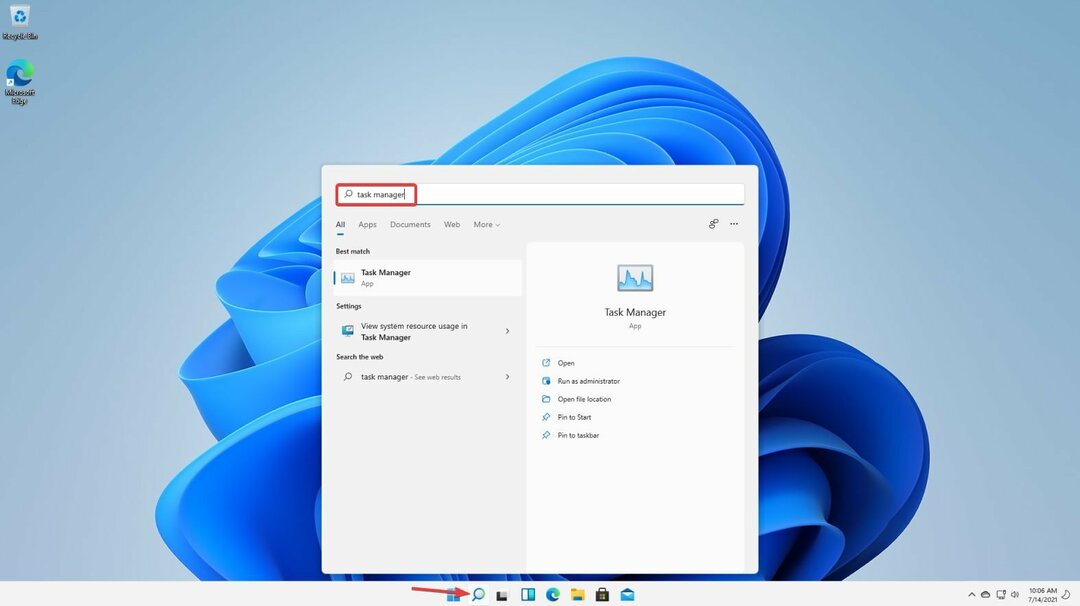
- Klikněte na Více informací pro rozšíření seznamu.
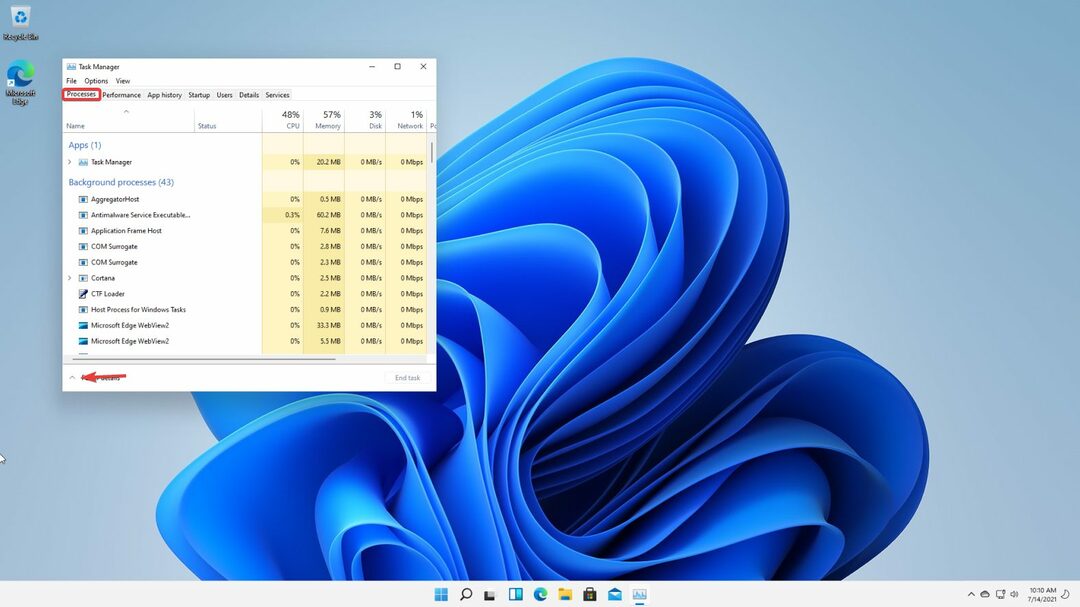
- V Procesy zkontrolujte programy, které využívají příliš mnoho paměti.
- Klepněte pravým tlačítkem myši na ty, které chcete ukončit, a vyberte Ukončit úkol.
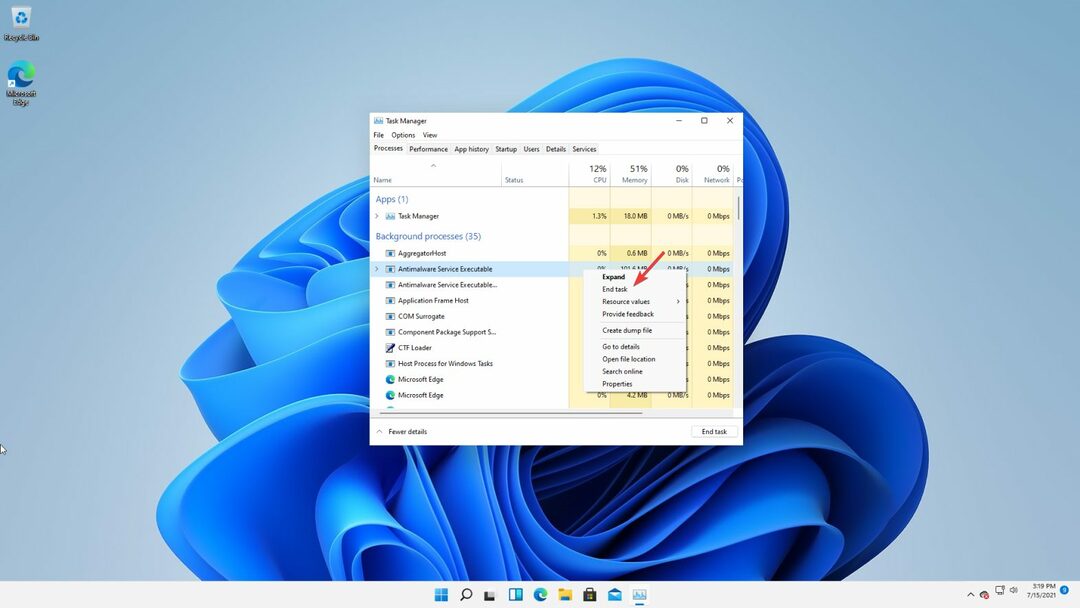
- Zavři Správce úloh.
Vysoké využití paměti RAM je obvykle způsobeno tím, že určitý software funguje nebo nefunguje. Nejlepší způsob, jak se s tím vypořádat, je přejít do Správce úloh a ukončit uvedený úkol.
Mějte na paměti, že ukončení procesu znamená definitivní vypnutí programu, proto se ujistěte, že jste si uložili jakýkoli pokrok dosažený jeho používáním.
Navíc, protože Windows 11 je stále ve vývoji, můžete si všimnout, že určité služby Windows zabírají veškerý prostor RAM.
V takovém případě by ti, kteří tyto procesy ukončí, mohli způsobit více škody než užitku, protože mohou být pro správnou funkci systému zásadní.
Pokud máte potíže s úspěšným ukončením procesů, podívejte se jak zavřít procesy Správce úloh.
2. Zakázat spouštěcí programy
- Klikněte na Vyhledávací panel systému Windows a vyberte Správce úloh.
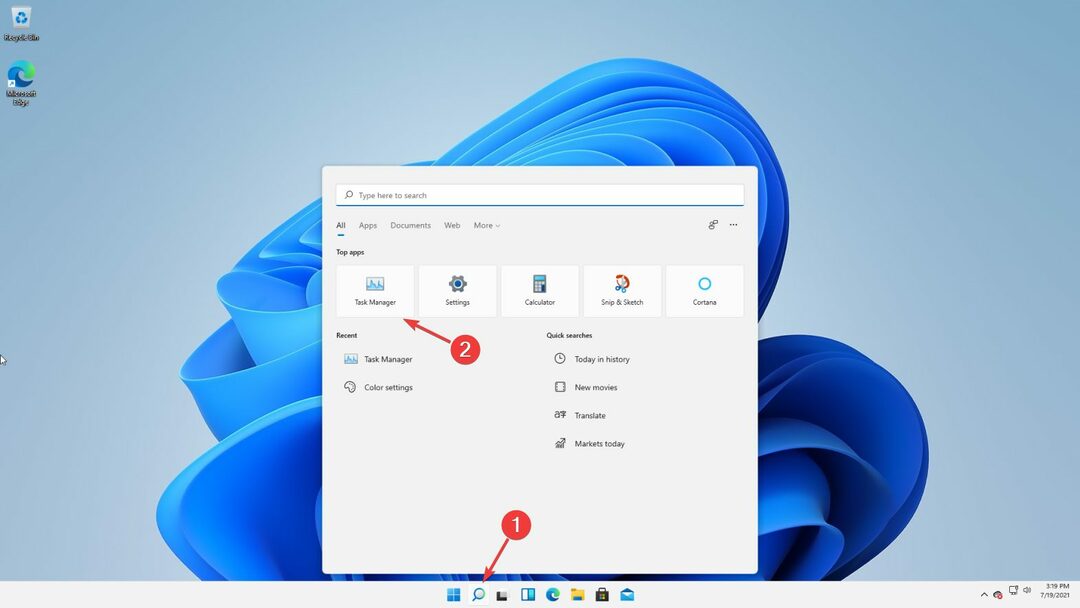
- V Správce úloh, jít do Spuštění.
- Klikněte pravým tlačítkem na aplikaci a vyberte Zakázat.
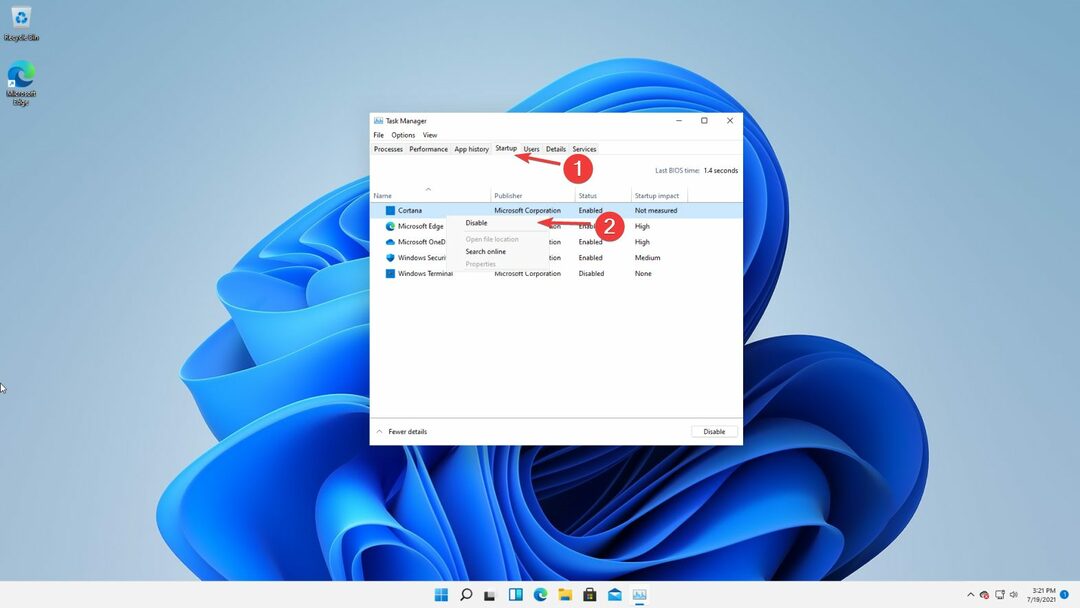
- Zavři Správce úloh.
Spouštěcí programy zablokují váš počítač a spotřebují spoustu zdrojů. V současné době většina softwaru, který nainstalujete, začíná ve vašem systému Windows.
Tyto programy prodlouží dobu spouštění, ale také využijí veškerý dostupný výpočetní výkon a RAM, když se automaticky aktualizují, protože neustále běží na pozadí.
Zakázáním všech nepotřebných spouštěcích programů a ponecháním pouze těch, které jsou pro váš systém klíčové, zajistíte optimální chod.
3. Zakažte službu SysMain
- Otevři Vyhledávací panel systému Windows a zadejte Běh.
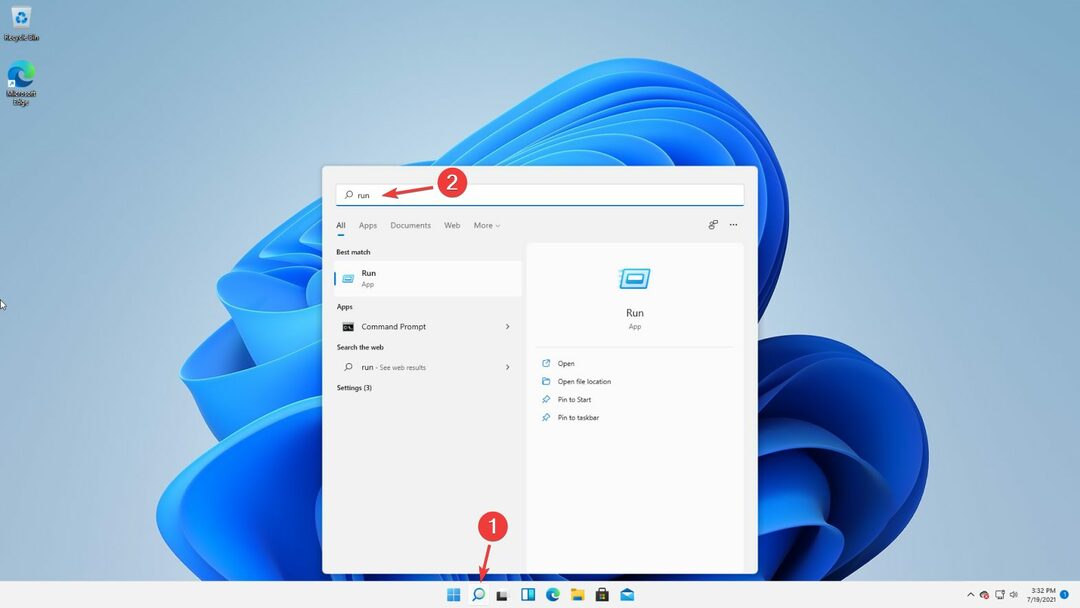
- V Běh box, typ services.msc poté stiskněte OK.
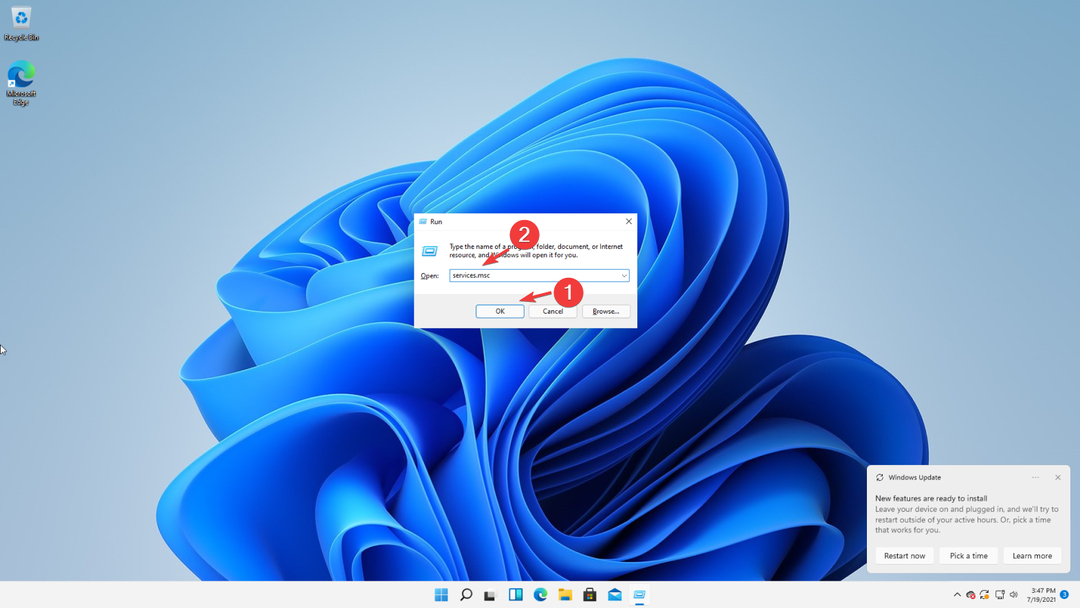
- Na kartě služby vyhledejte Sysmain, klikněte na něj pravým tlačítkem a vyberte Vlastnosti.
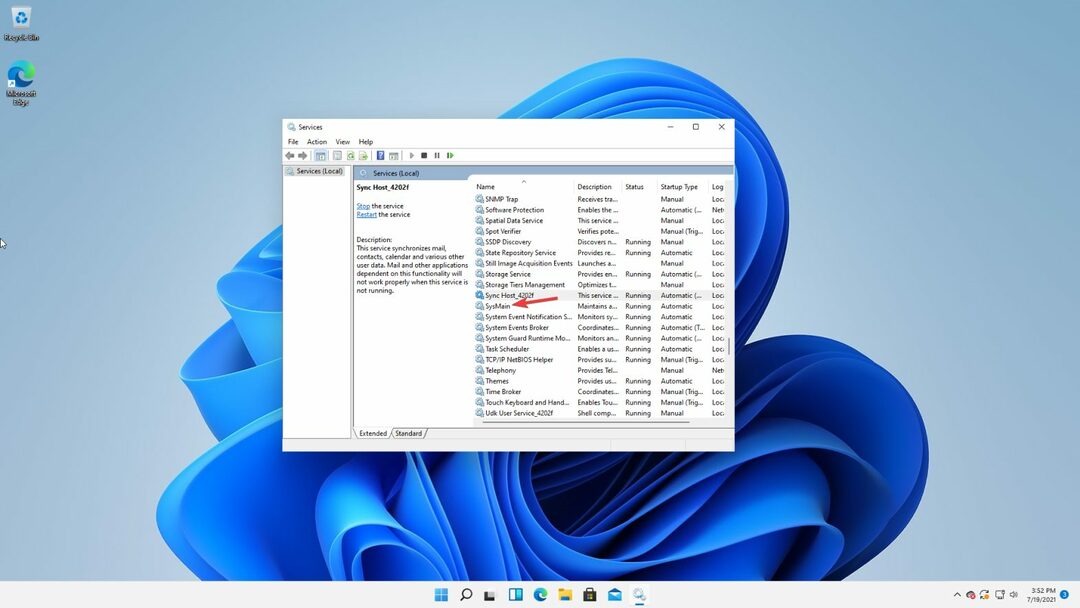
- V novém okně nastavte Typ spouštění na Zakázáno.
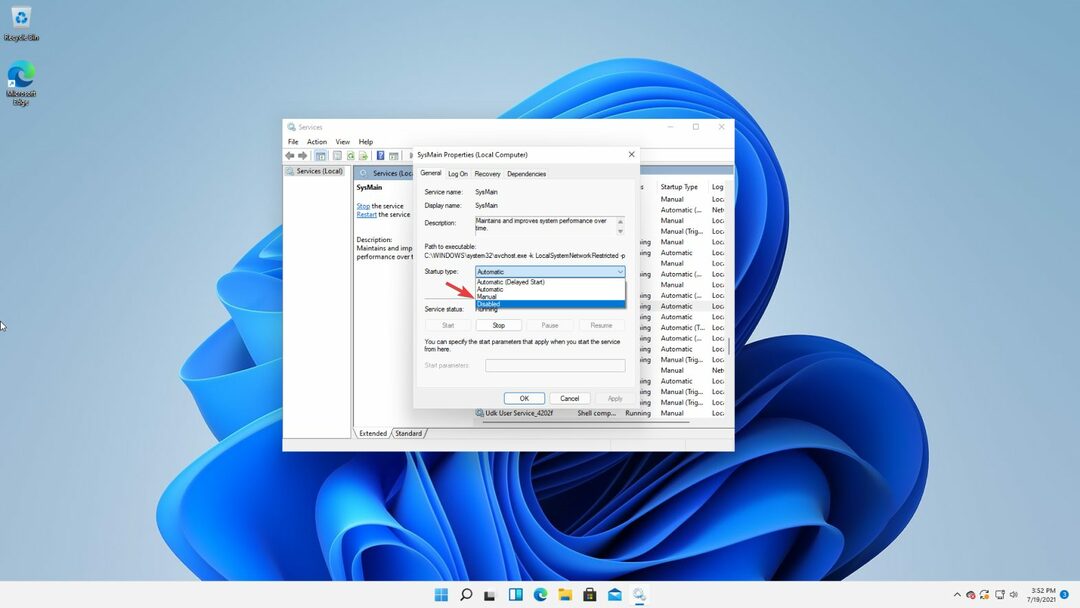
- Pak přejděte na stav služby, vybrat Stop, a klikněte OK.
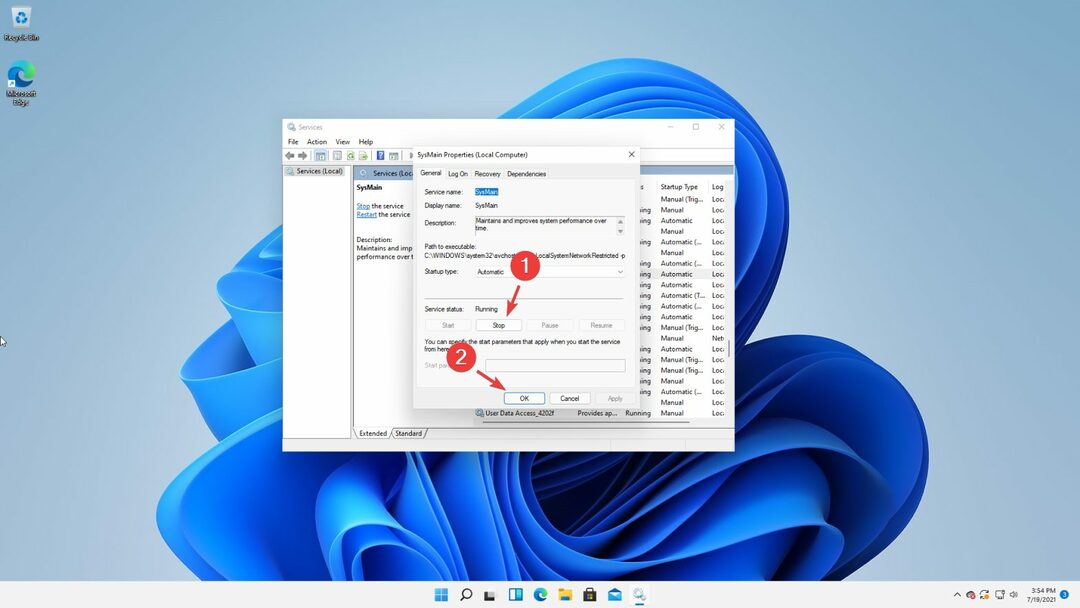
Služba SysMain předem nahraje software, který často používáte, do paměti RAM, abyste k němu měli rychlý přístup. Zkuste funkci deaktivovat, abyste zjistili, zda problém vyřeší.
Je známo, že SysMain zabírá příliš mnoho disku a paměti RAM ve Windows 10, takže by nebylo překvapením, kdyby se stejný problém mohl vyskytnout i u jeho nástupce.
4. Defragmentujte svůj pevný disk
- Otevři Vyhledávací panel systému Windows, vepište Defragmentujte a optimalizujte disky.
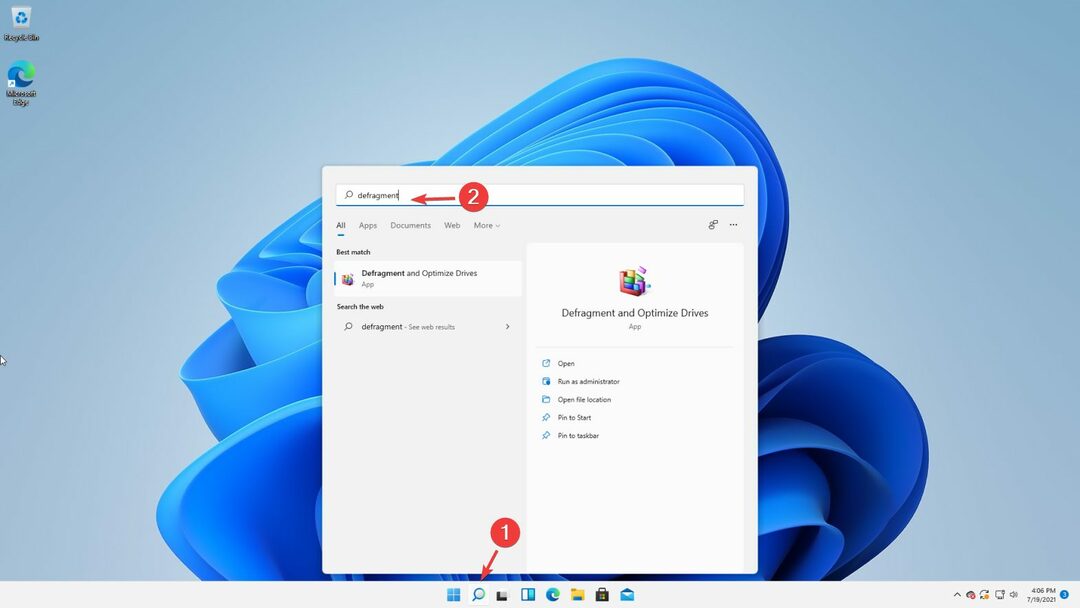
- Vyberte jednotku, kterou chcete defragmentovat, a klikněte Optimalizovat.
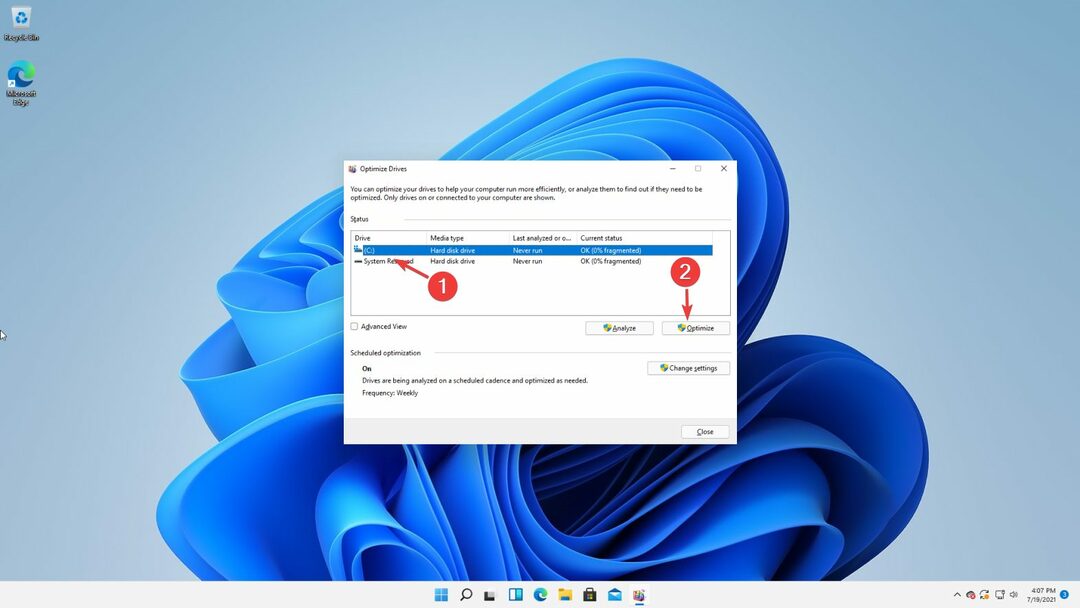
- Počkejte na dokončení procesu.
Pokud své zařízení používáte delší dobu, než definitivně upgradujete na Windows 11, možná bude potřeba váš disk vyčistit a trochu optimalizovat.
Naštěstí můžete snadno fragmentovat pevný disk, aniž byste museli instalovat software třetích stran.
5. Prohledejte systém na přítomnost malwaru
- Otevři Vyhledávací panel systému Windows a zadejte Zabezpečení systému Windows.
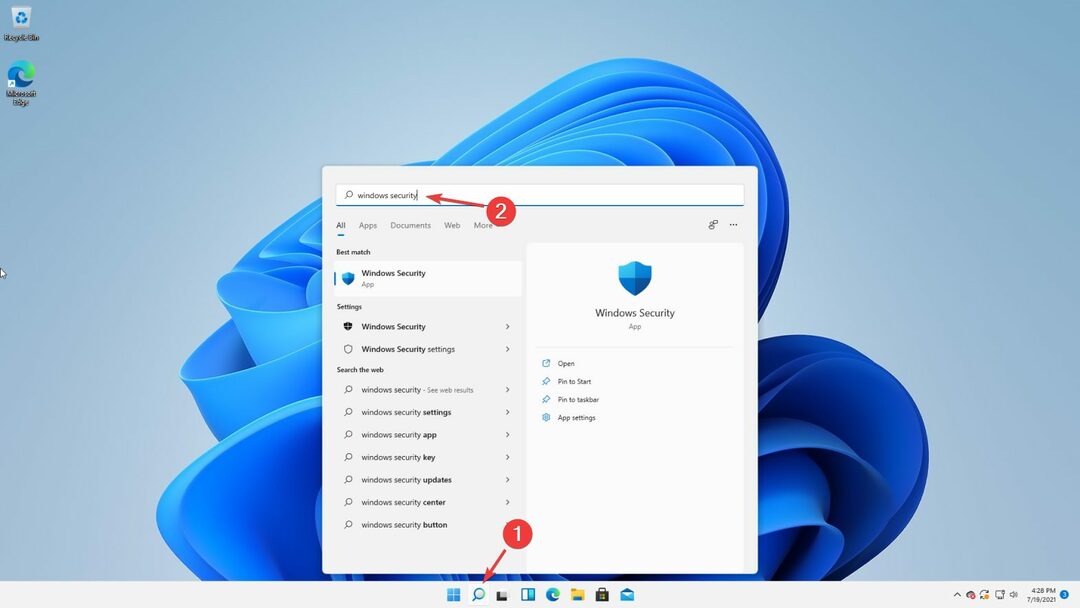
- Vybrat Ochrana před viry a hrozbami.
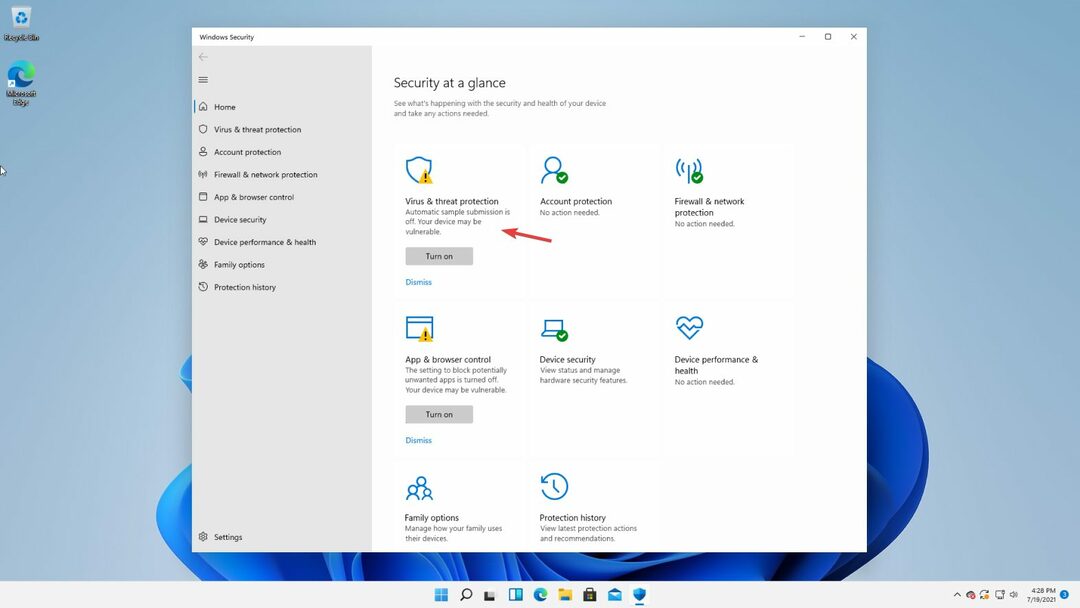
- Dále klikněte na Zapnout.
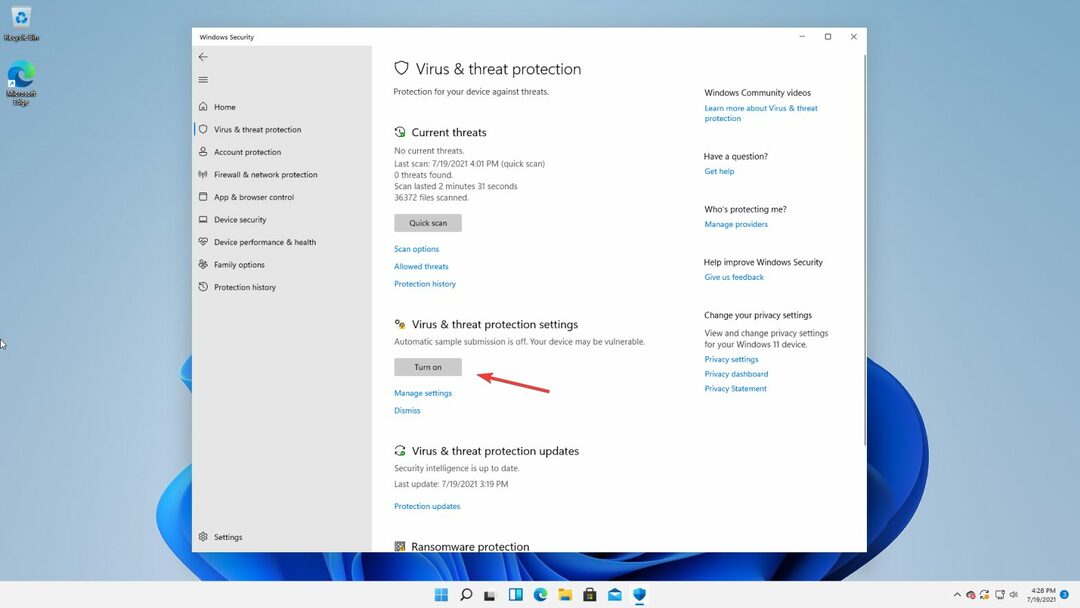
- Poté si vyberte Rychlá kontrola.
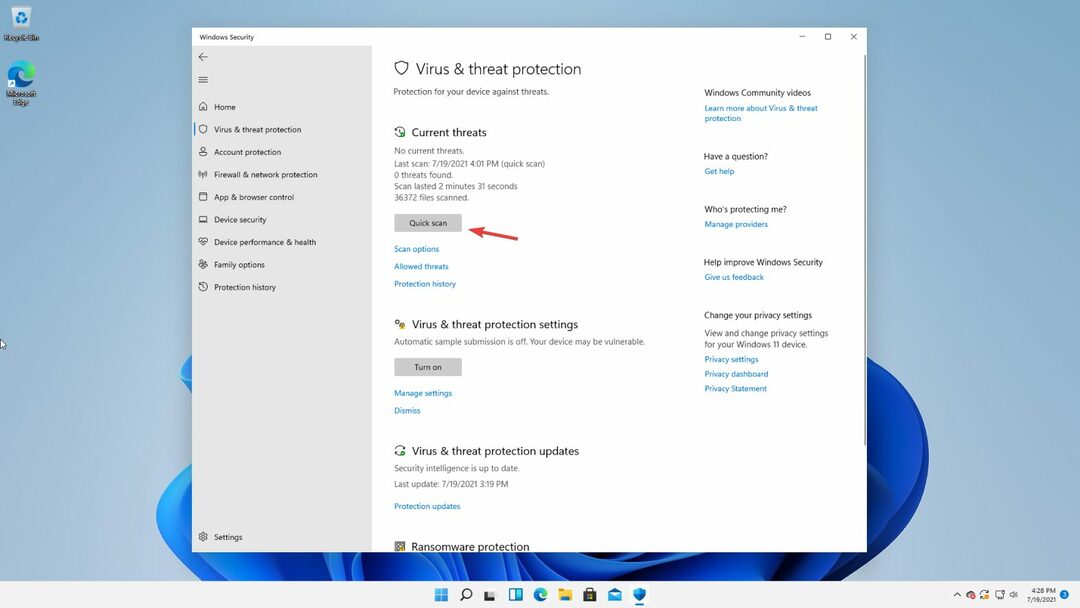
- Počkejte, až systém dokončí skenování.
Další příčinou vysokého využití paměti RAM a mnoha dalších problémů může být malware. Možná, že problém ani není spojen s Windows 11.
V tomto případě je nejlepší volbou jednoduše spustit kontrolu malwaru prostřednictvím brány Windows Firewall. Mějte na paměti, že zabezpečení systému Windows byste měli mít vždy zapnuté, abyste zabránili malwaru.
Databáze malwaru brány Windows Firewall se neustále aktualizuje každý týden, ale myšlenka na narušení virem není vyloučena.
Pokud jste se pokusili prohledat počítač a nevyšlo nic špatného, musíte použít něco lepšího, abyste se zbavili malwaru.
Existuje spousta nástrojů, které dokážou důkladně prohledat vaše zařízení na nejnovější malware a zasáhnout proti všem hrozbám, které najdou, včetně spywaru, adwaru a dalších kybernetických útoků. ESET Internet Security je v tomto ohledu skvělým příkladem.
6. Ujistěte se, že splňujete systémové požadavky
Pokud vám během používání Windows 11 stále dochází RAM, váš systém nemusí být dost dobrý na to, aby zvládl operační systém.
K jeho spuštění potřebujete alespoň 4 GB RAM, ale aby OS dobře běžel, potřebujete 8 GB, nebo pokud možno 16.
POZNÁMKA
Oficiální systémové požadavky Windows 11 zahrnují:
– 1 gigahertz (GHz) nebo rychlejší CPU se 2 nebo více jádry
– 4 GB RAM
– 64 GB nebo větší úložiště
– UEFI, zařízení s podporou Secure Boot
– TPM 2.0
– GPU kompatibilní s DirectX 12 nebo novějším s ovladačem WDDM 2.0
Je 40% využití RAM normální?
Jakékoli množství blízké 40 % vašeho celkového využití RAM je považováno za normální, protože je aktivně využíváno vaším Windows.
Procento bude samozřejmě nižší, pokud máte velké množství paměti RAM. Například při nečinnosti s 32 GB celkové dostupné paměti nevyužijete 40 % RAM.
Protože mluvíme o efektivitě a systémových zdrojích, proč to nezkontrolujete článek o povolení režimu účinnosti na Edge abyste ze svého zařízení vytěžili to nejlepší?
Vysoké využití paměti RAM v systému Windows 11 určitě negativně ovlivní tok vašeho systému, takže řešení tohoto problému je povinné. Dejte nám vědět, zda se vám to podařilo v oblasti komentářů níže.


